Como os comenté en el podcast y artículo sobre Supysonic, una de las limitaciones que tenía, es la limitación de su api que hacia que no fuera 100% compatible con la totalidad de clientes para Subsonic disponibles. Eso hacía que aplicaciones como Clementine en escritorio o la propia aplicación oficial de Subsonic, no funcionaran con este servidor.
Esto ha llegado a su fin!!!
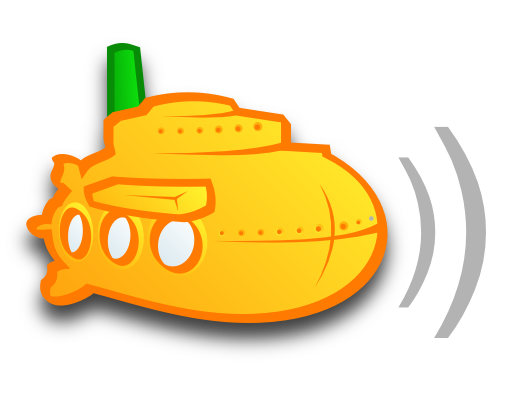
Con la nueva actualización del servidor de Supysonic versión 0.5.0, actualizada hace solo 6 dias, ha mejorado y actualizado su api y ahora podrás utilizarlo con el cliente que desees.
Como podrás imaginar, no me he podido resistir a actualizar el docker.
Ahora mientras estoy utilizando mi PC, estoy escuchando música en streaming con Clementine, gracias al docker montado con el servidor Supysonic en mi Raspberry.
Si tienes una versión anterior de Supysonic, el volumen de configuración es incompatible con esta nueva versión, tendrás que crear un volumen de configuración nuevo.
Otra diferencia, es que algunos comandos de supysonic-cli, en esta versión han cambiado y son diferentes a versiones anteriores.
docker run --name supysonic --restart=unless-stopped -v $HOME/docker/supysonic:/var/lib/supysonic -v /media:/media -p 8080:8080 ugeek/supysonic:arm-0.5.0
Una vez se monte, se ejecutará el servidor, para salir tendremos que teclear en la terminal Ctrl+c.
docker run --name supysonic --restart=unless-stopped -v $HOME/docker/supysonic:/var/lib/supysonic -v /media:/media -p 8080:8080 ugeek/supysonic:amd64-0.5.0
Una vez se monte, se ejecutará el servidor. Para salir tendremos que teclear en la terminal Ctrl+c.
Iniciamos el docker
docker start supysonic
Entramos dentro del contenedor para crear el administrador
docker exec -it supysonic sh
También podemos acceder a la interfaz web de adminstración a http://tu_ip:8080
Dentro ya del conenedor, voy a crear el usuario angel.
supysonic-cli user add angel -p mi_contraseña
A este usuario, voy ha hacerlo administrador, para añadir mi biblioteca musical
supysonic-cli user setroles -A angel
Si queremos cambiar la contraseña
supysonic-cli user changepass angel nueva_contraseña
Para añadir la biblioteca musical utilizaremo: supysonic-cli folder add <name> <path>
La carpeta /media/, viene añadida por defecto. Si quieres añadir varias subcarpetas y escanerarla por separado como yo, tienes que eliminar esta carpeta por defecto, ya que no puede escanear subcarpetas que están dentro de una carpeta principal. Vamos, una carpeta compartida en dos bibliotecas.
Tengo una carpeta donde añado las novedades, la carpeta new.
supysonic-cli folder add New /media/new/
Escanera la biblioteca con nombre New, en la carpeta /media/new/
supysonic-cli folder scan -f New
Escanear simultáneamente dos subcarpetas que tengo, la carpeta new y favoritos.
supysonic-cli folder scan -f New Favoritos
Siguiendo los ejemplos anteriores, añado la ayuda disponible en GitHub.
La interfaz de línea de comandos (a menudo abreviada CLI) es una interfaz que permite operaciones de administración sin el uso de la interfaz web. Puede ejecutarse en modo interactivo ( supysonic-cli) o emitir un solo comando ( supysonic-cli <argumentos>).
Si ejecuta sin argumentos, supysonic-cli abrirá un mensaje interactivo. Puede usar la herramienta de línea de comandos para hacer algunas cosas:
Cuando estas perdido...
Usage:
supysonic-cli help
supysonic-cli help user
supysonic-cli help folder
Arguments:
user Display the help message for the user command
folder Display the help message for the folder command
Usage:
supysonic-cli user add <user> [-p <password>] [-e <email>]
supysonic-cli user delete <user>
supysonic-cli user changepass <user> <password>
supysonic-cli user list
supysonic-cli user setroles [-a|-A] [-j|-J] <user>
Arguments:
add Add a new user
delete Delete the user
changepass Change the user's password
list List all the users
setroles Give or remove rights to the user
Options:
-p --password <password> Specify the user's password
-e --email <email> Specify the user's email
-a --noadmin Revoke admin rights
-A --admin Grant admin rights
-j --nojukebox Revoke jukebox rights
-J --jukebox Grant jukebox rights
Usage:
supysonic-cli folder add <name> <path>
supysonic-cli folder delete <name>
supysonic-cli folder list
supysonic-cli folder scan [-f] [--background | --foreground] [<name>...]
Arguments:
add Add a new folder
delete Delete a folder
list List all the folders
scan Scan all or specified folders
Options:
-f --force Force scan of already known files even if they
haven't changed
--background Scan in the background. Requires the daemon to
be running.
--foreground Scan in the foreground, blocking the process
while the scan is running
Publicado por Angel el Tuesday 31 December del 2019
También te puede interesar:
Powered by org-bash-blog
Written in OrgMode with Emacs and converted to HTML with Pandoc

Este obra está bajo una licencia de Creative Commons Reconocimiento-NoComercial-CompartirIgual 4.0 Internacional.